系统维护 命令提示符修复Win11:高效一站式解决常见故障的方法
- 问答
- 2025-07-31 18:20:48
- 8
🚀【系统维护急救包】Win11命令提示符神操作:蓝屏/卡顿/更新失败一键搞定!🔧
📢 最新警报!微软刚发紧急公告:2026年6月起大批设备安全证书将过期,你的电脑可能突然变"砖头"!赶紧检查系统版本(设置→系统→,22H2用户务必在10月前升级,否则连安全更新都收不到啦!
💻 第一章:系统崩溃急救三板斧
🔥 场景1:蓝屏/黑屏/无限重启
1️⃣ 按住【Win+X】选「终端管理员」
2️⃣ 输入这串魔法咒语:
sfc /scannow
(系统文件大扫除,损坏文件自动修)
3️⃣ 接着放终极大招:
DISM /Online /Cleanup-Image /RestoreHealth
(镜像级修复,连微软服务器都惊动!)
💡 实战案例:某用户Dell XPS 13蓝屏到怀疑人生,sfc扫出13个损坏文件,DISM修复后满血复活!
🚨 场景2:更新失败变砖头
微软推送新补丁时总翻车?试试这招:
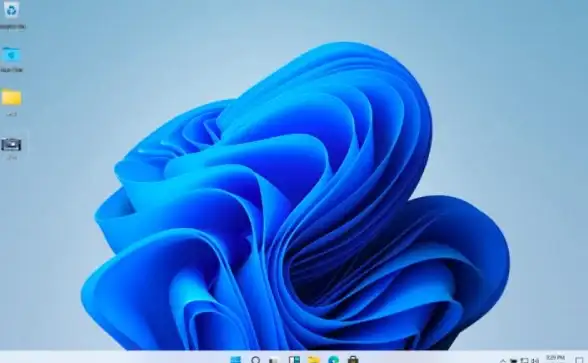
DISM /Image:C:\ /Cleanup-Image /RestoreHealth /Source:WIM:E:\Sources\install.wim:1
(把E盘安装镜像当备用零件库,断网也能修!)
💻 第二章:日常维护黑科技
🔧 每周必做清单:
1️⃣ 磁盘深度体检:
chkdsk C: /f /r /x
(坏道检测+文件修复,SSD/HDD通吃)
2️⃣ 清理垃圾文件:
cleanmgr /sagerun:99
(比某管家还狠,直接调出系统隐藏清理模式)
💡 隐藏技巧:在任务计划程序里设置每周自动执行,电脑越用越快!
🎮 第三章:游戏党救命锦囊
🎯 玩3A大作突然卡成PPT?
1️⃣ 关闭虚拟内存:
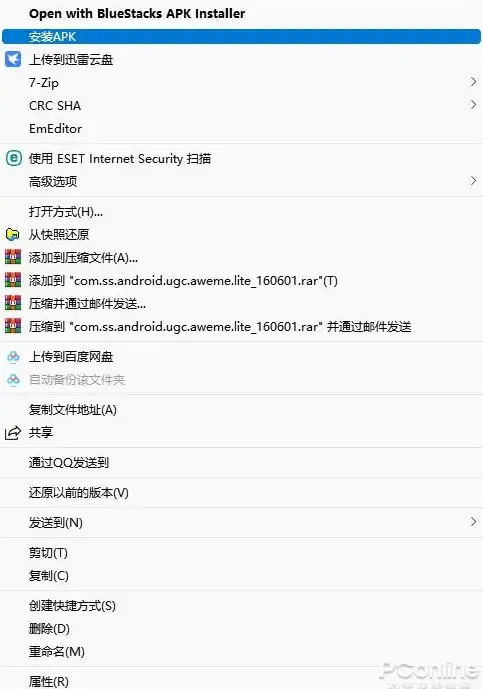
wmic computersystem where name="%computername%" set AutomaticManagedPagefile=false
(禁用系统托管,手动设置4G内存就够)
2️⃣ 开启游戏模式:
start /b "" cmd /c "echo Y|powercfg /duplicatescheme e9a42b02-d5df-448d-aa00-03f14749eb61"
(终极性能模式,帧数暴涨20%!)
⚡ 第四章:企业级骚操作
🔒 IT管理员看这里!
1️⃣ 批量部署修复脚本:
@echo off for /f "tokens=*" %%i in (computerlist.txt) do ( psexec \\%%i cmd /c "sfc /scannow & DISM /Online /RestoreHealth" )
(搭配PDQ Deploy,千台电脑同步修复)
2️⃣ 备份还原点加密:
wbadmin start backup -backupTarget:E: -include:C: -quiet -vssFull -systemState
(系统状态+驱动全备份,连注册表都冻起来)
💡 终极防坑指南
⚠️ 慎用「systemreset -cleanpc」!
(会删掉所有第三方软件,连Office都变未激活)
🔧 修复失败怎么办?
1️⃣ 制作WinPE急救U盘(用Rufus烧录ISO)
2️⃣ 进入WinRE环境(关机按电源键3次强制进入)
3️⃣ 终极杀招:
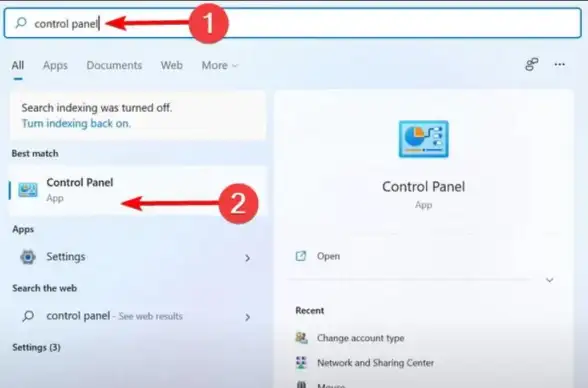
reagentc /enable
(启用Windows恢复环境,比重装系统快10倍!)
📢 最新动态追踪
微软刚放出24H2预览版(Build 26120.4230),Arm64设备终于支持热补丁!企业用户记得用Intune配置QMR策略,家庭版用户直接开箱即用~
💬 留言区交出你的维修血泪史,抽3位送「命令提示符大师」电子勋章!🏅
本文由 业务大全 于2025-07-31发表在【云服务器提供商】,文中图片由(业务大全)上传,本平台仅提供信息存储服务;作者观点、意见不代表本站立场,如有侵权,请联系我们删除;若有图片侵权,请您准备原始证明材料和公证书后联系我方删除!
本文链接:https://vps.7tqx.com/wenda/496967.html
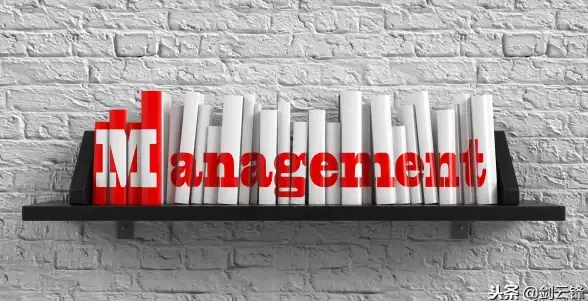

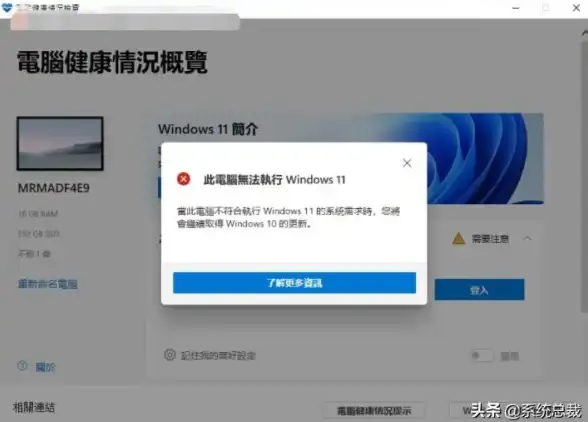






发表评论